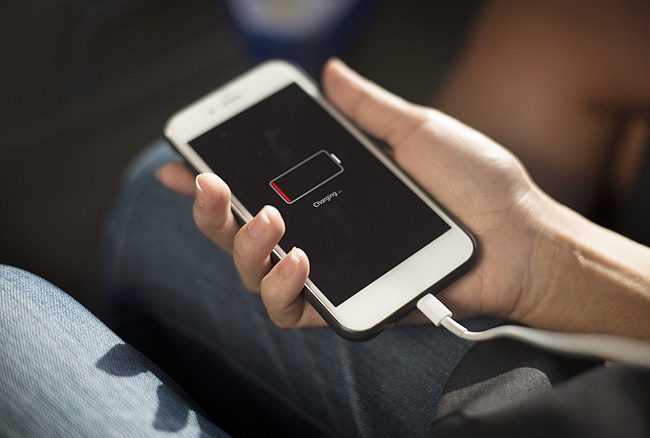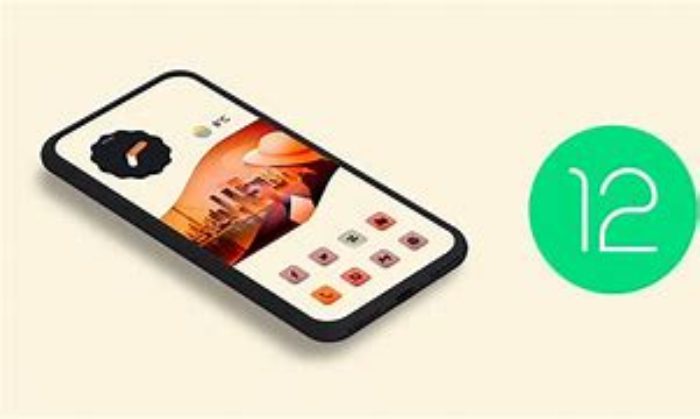¿Ha dejado de funcionar la pantalla táctil? En el origen de este problema puede haber varias causas, pero con soluciones que no son tan trágicas como crees. De hecho, no siempre es necesario llevar el teléfono a la asistencia, pero unas pocas operaciones simples son suficientes para reparar la pantalla de su teléfono inteligente .
En este artículo te explicamos qué puede dañar la pantalla táctil de los dispositivos Android e iOS. También te damos algunos consejos prácticos para que la pantalla reaccione tan rápido como antes.
¿La pantalla táctil no funciona? Esto es lo que puede haberlo dañado.
La pantalla de un teléfono, como bien sabes, es muy delicada: requiere atención y cuidados especiales. De hecho, aunque esté levemente dañada, podría interrumpir el funcionamiento de la pantalla táctil por causas relacionadas con el mal funcionamiento del hardware o software .
Causas de hardware
Los problemas más comunes relacionados con el hardware son los siguientes:
el derretimiento de la batería del interior del teléfono y el sobrecalentamiento de los demás componentes, como el cristal de la pantalla;
golpes y caídas que provocan arañazos en la pantalla;
movimiento de componentes de teléfonos inteligentes después de golpes y caídas;
suciedad simple que afecta el funcionamiento físico de la pantalla táctil;
uso de detergentes y otras sustancias no adecuadas que perjudiquen las características físicas de la pantalla.
Causas del software
Entre las causas relacionadas con el software del teléfono inteligente, que pueden provocar un mal funcionamiento de la pantalla táctil, se encuentran las siguientes:
memoria insuficiente . La memoria RAM presente dentro de un teléfono inteligente , de la misma manera que la presente en una PC, se utiliza para ejecutar el sistema operativo correctamente. Una memoria RAM insuficiente podría hacer que su teléfono inteligente no responda y se sienta muy lento, lo que provocaría un retraso entre el toque y la reacción de la pantalla;
instalación incorrecta de actualizaciones de software ;
entrada de usuario incorrecta;
cambio incorrecto de ajustes ;
ejecución de archivos dañados .
Cómo solucionar si el touch no funciona por problemas de hardware
Los problemas de software son potencialmente más reparables que los de hardware. En cualquier caso, a continuación te proponemos soluciones tanto para causas relacionadas con el hardware como con el software: se trata de soluciones genéricas y alternativas a la sustitución real de la pantalla, que esperamos te sean de gran ayuda.
Si los problemas del touch ID que no funciona son de tipo hardware, en la mayoría de los casos es necesario contactar con un centro de servicio tanto para dispositivos Android como iOS. Sin embargo, si el daño no es tan grave, existen soluciones simples .
Limpieza de pantalla
Comencemos con la resolución más fácil del problema, es decir, limpiar la pantalla . Como hemos visto, entre las causas que pueden hacer que los componentes de hardware del smartphone no funcionen correctamente, se encuentra la posible suciedad, que puede dificultar el reconocimiento de la huella física del dedo, que luego se transforma en una señal digital. Por lo tanto, mantener limpia la pantalla de su teléfono inteligente iPhone o Android es un primer consejo general para solucionar problemas de identificación táctil que no funciona .
Otro problema es el relacionado con el proceso de oxidación que puede dañar el funcionamiento de la pantalla táctil o hacer que aparezcan manchas en el panel LCD. La oxidación puede ser causada por el uso de productos de limpieza inadecuados o incluso simplemente por las gotas de lluvia que caen sobre el teléfono móvil, quizás de una generación más antigua y que no es totalmente impermeable.
Almidón de arroz
Si tu smartphone tiene procesos de oxidación, en primer lugar es fundamental no dejarlo encendido y no alimentarlo con el cargador. La proximidad del teléfono inteligente a fuentes de calor externas, como radiadores o secadores de pelo, también debe excluirse a priori.
Una alternativa a llevar el teléfono a la asistencia podría ser intentar utilizar un método natural, que ha solucionado la situación de muchas personas. Las reseñas en la web lo confirman: llenar un bol de arroz e introducir el móvil dentro durante unas horas podría ser una solución definitiva. De hecho, el almidón de arroz actúa sobre la humedad y puede solucionar el problema de una pantalla táctil que no funciona .
Rotacion de pantalla
Si el problema sigue sin resolverse, podrías probar con alguna alternativa en particular, que aunque suene bastante absurda, ha demostrado ser una solución efectiva para muchos usuarios. Dado que la extracción de la batería no es posible en la mayoría de los dispositivos iOS y Android más recientes, es posible que experimente rotación de pantalla: «¡Con una mano giras el teléfono de un lado a otro en la dirección opuesta, básicamente apretando el dispositivo como lo harías con toallas mojadas!», Aconsejó una chica en un foro. Así que, con un poco de decisión, pero siempre con cierta delicadeza, puedes probar esta alternativa que, para muchos, ha ayudado a recuperar la sensibilidad táctil. Este método, aunque trivial, puede evitar que gaste mucho dinero en reparar la pantalla.
Si ninguna de estas soluciones propuestas le ayuda y continúa experimentando fallas en la pantalla táctil de su dispositivo , le recomendamos que se comunique con el servicio de atención al cliente del fabricante , quienes podrán brindarle los mejores consejos sobre fallas de hardware.
Cómo solucionar si el touch no funciona por problemas de software
Si su teléfono inteligente iPhone o iOS no tiene rasguños, golpes, oxidación u otros problemas relacionados con el hardware, los métodos para que Touch ID vuelva a funcionar , como hemos mencionado, pueden ser más simples de lo esperado. Veamos cuáles son.
Reinicio forzado del teléfono inteligente
Es posible que un dispositivo que no responde simplemente deba apagarse o encenderse nuevamente. Estos son los procedimientos para reiniciar dispositivos Android e iOS:
Android
Para reiniciar el dispositivo, simplemente mantenga presionado el botón de Encendido durante unos diez segundos o presione y mantenga presionadas las combinaciones de botones de Encendido + Volumen. Alternativamente, siempre puede presionar Power + Home durante unos diez segundos;
iPhone
iPhone 6s, iPhone 6s Plus y anteriores . Mantenga presionados los botones de Encendido + Inicio durante unos diez segundos, hasta que la pantalla del iPhone se vuelva negra y vuelva a aparecer el logotipo de Apple.
iPhone 7 y iPhone 7 Plus . Mantenga presionados los botones de Encendido y Volumen (–) durante unos diez segundos, hasta que la pantalla se apague y vuelva a aparecer el logotipo de Apple.
iPhone 8, 8 Plus, iPhone X y posteriores . Presiona y suelta rápidamente la tecla Volumen +. Repita esta operación con la tecla de Volumen (–). Finalmente, mantenga presionada la tecla del lado derecho: la pantalla debería apagarse y el logotipo de Apple debería volver a aparecer.
Libera memoria RAM
Entre los principales problemas de software, hemos visto que la falta de memoria puede hacer que el dispositivo se ralentice y provoque un retraso entre el toque del teléfono inteligente y la reacción de la pantalla. Para superar este problema en Android, simplemente puedes instalar una aplicación que libere memoria RAM. Entre las apps preferidas por los usuarios se encuentran las siguientes:
Todo en una caja de herramientas . Esta aplicación se encuentra entre las mejores para «limpiar» y potenciar el software de Android. La aplicación viene con una buena herramienta de administración de memoria y le permite borrar las aplicaciones que se ejecutan en segundo plano. Además, incluye una herramienta de limpieza de caché, que elimina archivos no deseados;
Optimizador de memoria . Esta aplicación corrige las fugas de memoria causadas por la memoria caché y los archivos temporales. La aplicación también muestra aquellos procesos inútiles que consumen RAM y se pueden detener;
Acelerador de memoria . Con un simple toque puedes deshabilitar aplicaciones en segundo plano que consumen memoria RAM;
As limpiador . Este limpiador y potenciador de teléfonos inteligentes Android incluye un enfriador de CPU efectivo, un ahorrador de batería, un eliminador de duplicados, un desinstalador de aplicaciones inútiles y funciones de protección de aplicaciones sensibles.
En iPhone 6 (o versiones anteriores) no es necesario instalar aplicaciones: basta con hacer doble clic en el botón Inicio para ver las aplicaciones en la memoria. Un toque prolongado en el ícono de la aplicación que desea cerrar le permite detenerla por completo. En iOS 7, la gestión de dispositivos ya se parece más a Android. Después de optimizar la memoria, sus dispositivos Android o iOS seguramente responderán mejor al resolver el problema de mal funcionamiento de Touch ID .
Calibración de pantalla
Si cuando escribes texto en tu pantalla tienes la impresión de que la pantalla táctil no funciona correctamente , podrías solucionar el problema calibrándola a nivel de software. No se requieren habilidades especiales para calibrar el Touch ID de su teléfono inteligente .
En Android necesitas hacer lo siguiente:
acceder a la pantalla de inicio del dispositivo;
presione el ícono de Configuración ;
seleccione el elemento Idioma y texto o Idioma y entrada ;
en la siguiente pantalla, seleccione el nombre del teclado utilizado en el teléfono (generalmente es el marcado con una marca de verificación o el indicado en correspondencia con el elemento Predeterminado )
ahora ve al menú de configuración general ;
seleccione el elemento relacionado con la calibración;
tendrás que escribir un texto en el teclado de Android;
presione Guardar para guardar la configuración de calibración.
¿ Estos pasos no mejoran el problema de que Touch ID no funciona ? Repita la calibración del teclado colocando la pantalla del dispositivo en modo horizontal (horizontal), de lo contrario, intente descargar la aplicación gratuita » Prueba de referencia multitáctil «. Esta app soluciona en parte los problemas del touch ID que no funciona : te permite visualizar los puntos de la pantalla donde tu smartphone reconoce el toque sobre un fondo negro, para que puedas probar su funcionamiento de una forma muy sencilla.
Si eres usuario de iOS, no existe ninguna herramienta de calibración . Si tras realizar un procedimiento para eliminar restricciones impuestas por Apple tienes problemas con la pantalla táctil, la única alternativa posible es deshacer este procedimiento con un hard reset.